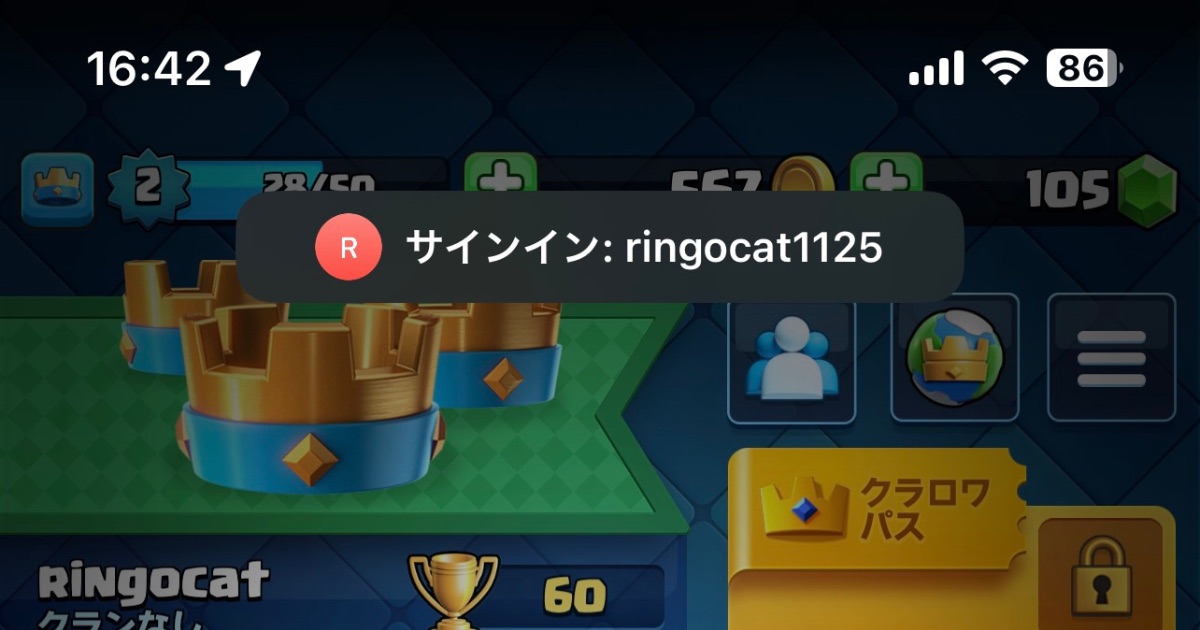通常のiPhoneの設定のままでは、iPhoneのキーボードで半角カタカナを使うことができません。
そこで今回は、iPhoneで半角カタカナを使いたい方のために、半角カタカナの使い方を紹介したいと思います。
iPhoneのキーボードで半角カタカナを使うには、アプリを使います。
アプリをインストールしよう!
iPhoneのホーム画面から、「App Store」をタップして開きます。
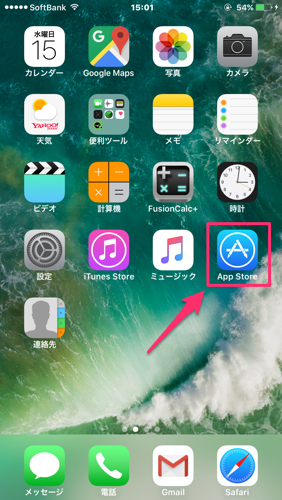
画面下のメニューから「検索」をタップし、画面上の検索窓に「半角カタカナ」と入力します。
出てきた検索結果の中から「半角カタカナキーボード」を「入手」し、「インストール」ます。
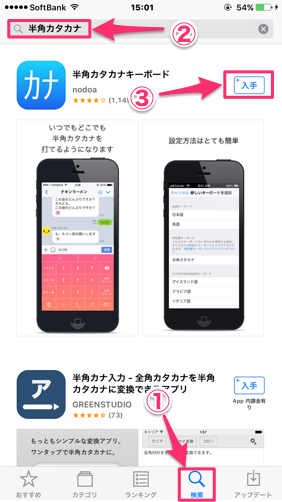
アプリを開いてみる
無事インストールが完了すると、ホーム画面に半角カタカナキーボードのアイコンが表示されますので、タップして開きます。
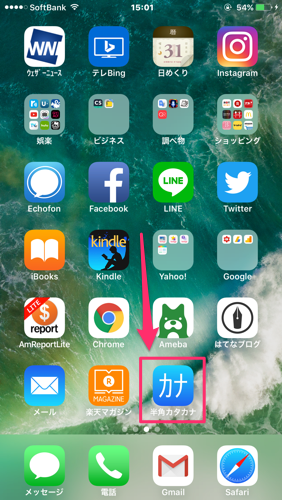
半角カタカナキーボードを開くとメニューが表示されますので、「使い方」をタップして見てみましょう。
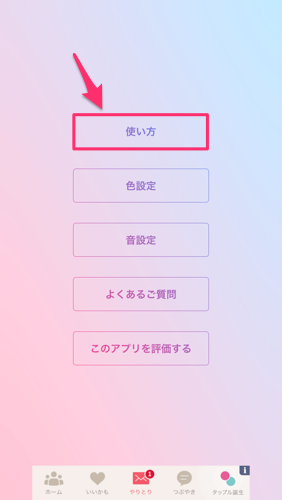
iPhoneの「設定」アプリを開いて、キーボードに半角カタカナキーボードを追加すると、半角キーボードが出現するとあります。
また、この半角カタカナキーボードのアプリを削除してしまうと、半角キーボードも使えなくなるとの注意書きもあります。
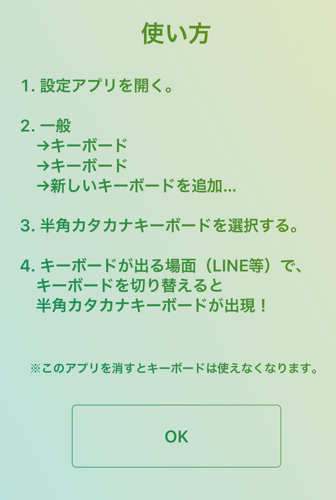
早速設定を試してみましょう。
キーボードの設定
iPhoneのホーム画面から「設定」をタップし開きます。
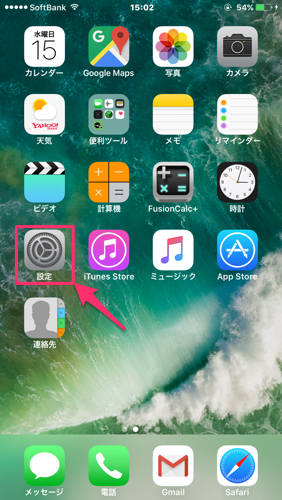
メニューから「一般」をタップ。
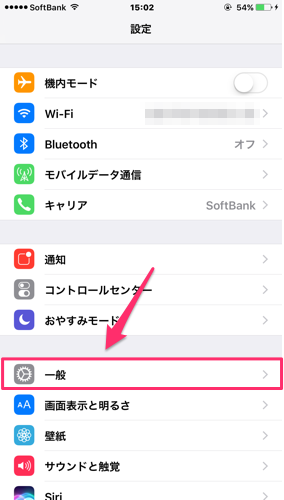
「キーボード」をタップ。
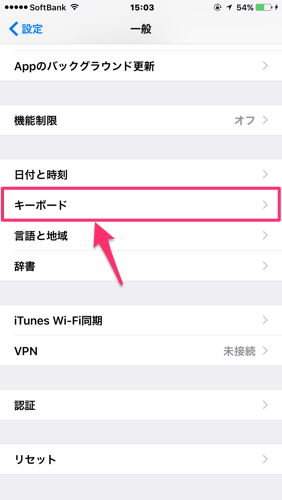
次のこの画面でも「キーボード」をタップ。
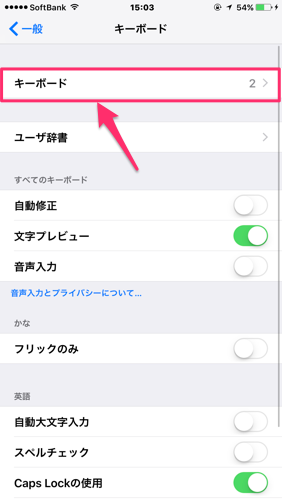
「新しいキーボードを追加…」をタップ。
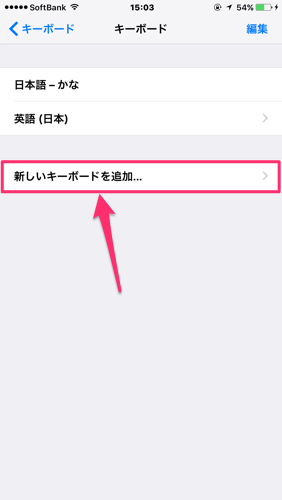
半角カタカナキーボードのアプリをインストールしてあれば、「半角カタカナ」という追加キーボードが出現しているので、それをタップ。
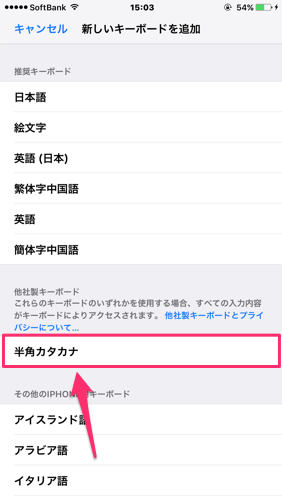
キーボードに「半角カタカナ」が追加されました。
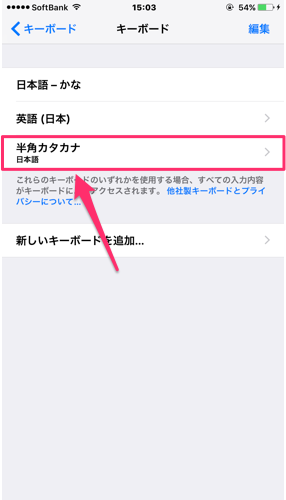
これで半角カタカナキーボードを使う準備はできました。
試しにメモアプリを開いて半角カタカナを使ってみましょう。
半角カタカナを入力する
「メモ」アプリで、”新規メモ”を開いたところです。
画面左下の「地球儀アイコン」を、半角キーボードが出てくるまで何度かタップします。
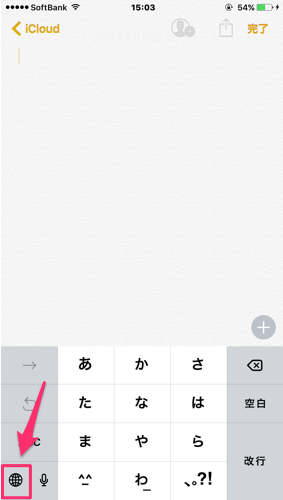
半角キーボードが出てきました!
このキーボードを使い、半角カタカナを入力することができます。
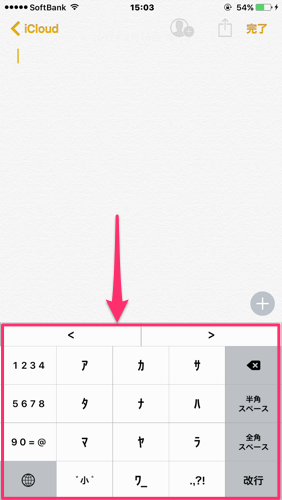
フリック入力にも対応しています!
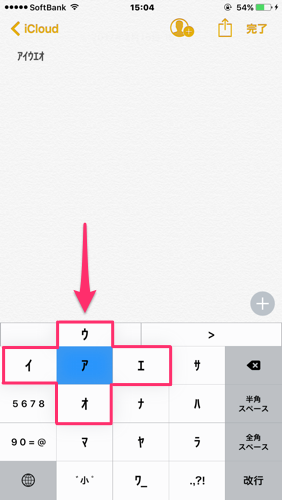
半角カタカナキーボードのその他の設定
半角カタカナキーボードアプリを起動し、設定を変えることで、キーボードの色を変えたり、

キーボードをタップした時に音をつけたりすることもできます。
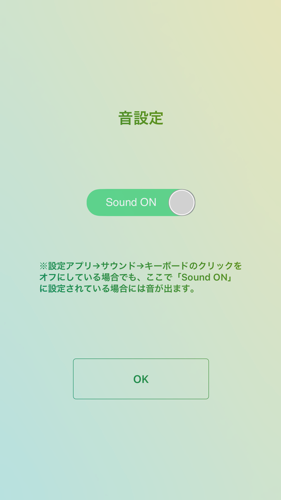
この設定は、通常のキーボードには反映されず、半角カタカナキーボードのみに反映されるようです。
ワタシは、通常のキーボードの色が変わらなくてちょっぴり残念に思いました(笑)
それではみなさん、良いiPhone LIFEを!(^o^)丿
 ringocat note
ringocat note